Foto printimine kärpimisega
Saate redigeerida LCD-ekraanil kuvatavat fotot kärpimise teel ja printida.
-
Valige kuval AVAEKR. (HOME) suvand
 Täpsem printimine (Advanced print).
Täpsem printimine (Advanced print). -
Sisestage mälukaart kaardipessa.
 Märkus
Märkus-
Kui sisestate mälukaardi enne ekraanil AVAEKR. (HOME) suvandi Täpsem printimine (Advanced print) valimist, kuvatakse jaotises Foto (Photo) fotovaliku ekraan.
Kui nii fotofailid kui ka PDF-failid salvestatakse mälukaardile, kuvatakse kinnitusekraan prinditava faili valiku kohta.
Ekraani AVAEKR. (HOME) kuvamiseks vajutage nuppu AVAEKRAAN (HOME).
-
-
Valige suvand
 Kärpe printimine (Trimming print), seejärel vajutage nuppu OK.
Kärpe printimine (Trimming print), seejärel vajutage nuppu OK. Märkus
Märkus-
Kui mälukaardile ei ole salvestatud prinditavaid fotosid, kuvatakse LCD-ekraanil teade Toetatavate tüüpide andmeid ei salvestata. (Data of supported types are not saved.).
-
Kui mälukaardile salvestatakse üle 2000 foto, siis jagatakse pildid automaatselt tagurpidi kronoloogilises järjekorras 2000 foto kaupa rühmadesse (viimase muutmise kuupäeva järgi). Vaadake LCD-ekraanil kuvatud teadet ning vajutage seejärel nuppu OK.
-
-
Kasutage prinditava foto valimiseks nuppu

 ja vajutage seejärel nuppu OK.
ja vajutage seejärel nuppu OK. Märkus
Märkus-
Muud valikud
-
-
Kärpige prindiala.
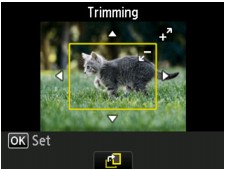
Kasutage prindiala kärpimiseks järgmisi nuppe.
- Nupud
 ,
,  ,
,  ja
ja  :
: -
paigutavad kärpimisraami.
- Nupp + või -:
-
määrab kärpimisraami suuruse.
- Keskmine nupp Funktsioon (Function):
-
pöörab kärpimisraami. Kasutage seda nuppu, et lülitada kärpimisraami vertikaalse või horisontaalse paigutuse vahel.
- Nupud
-
Vajutage nuppu OK kärpimisala valiku lõpuleviimiseks.
Kärbitav ala on nüüd määratud ja näidikul kuvatakse prindisätte kinnitusekraan.
-
Määrake sätted vastavalt vajadusele.
Kasutage koopiate arvu määramiseks nuppe + või -.
-
Vajutage nuppu Värvirežiim (Color).
Seade alustab printimist.
 Märkus
Märkus-
Printimise tühistamiseks vajutage nuppu Stopp (Stop).
-
Saate printimistöö lisada, kui vajutate printimise ajal parempoolset nuppu Funktsioon (Function).
-
Kärbitud pilti ei saa uuesti mälukaardile salvestada.
-



